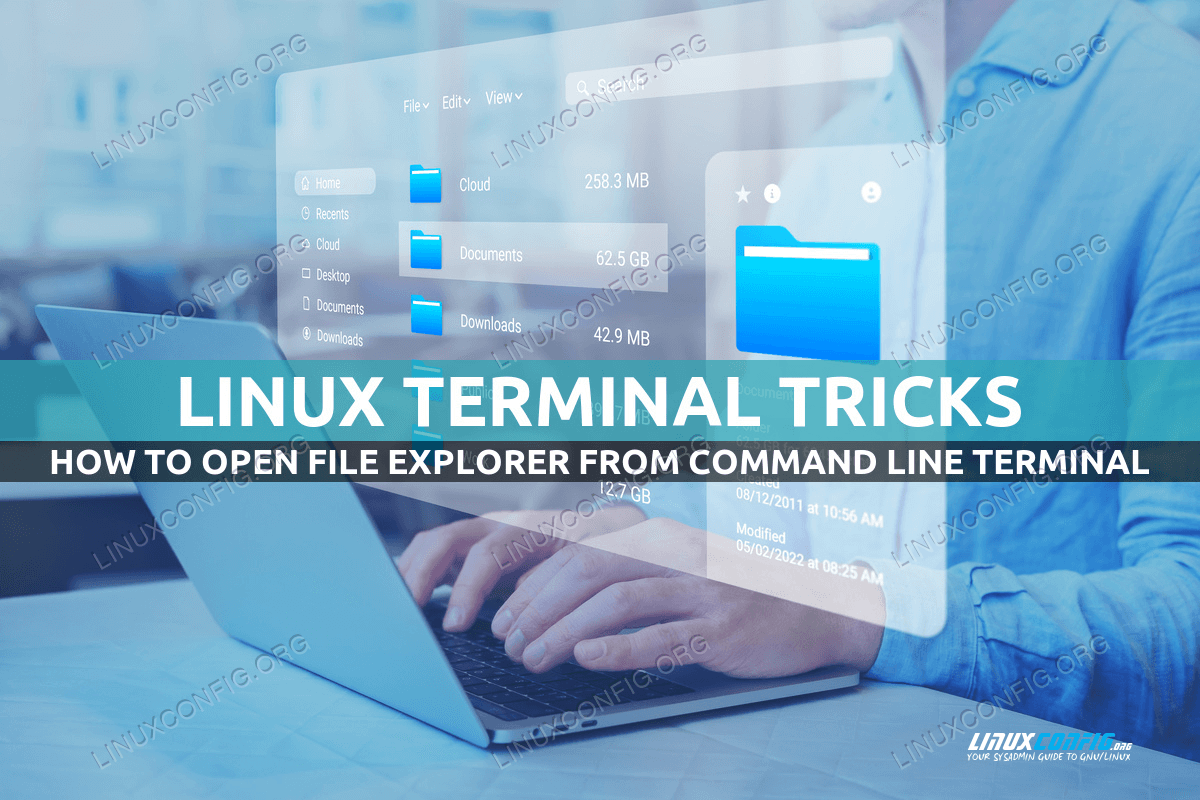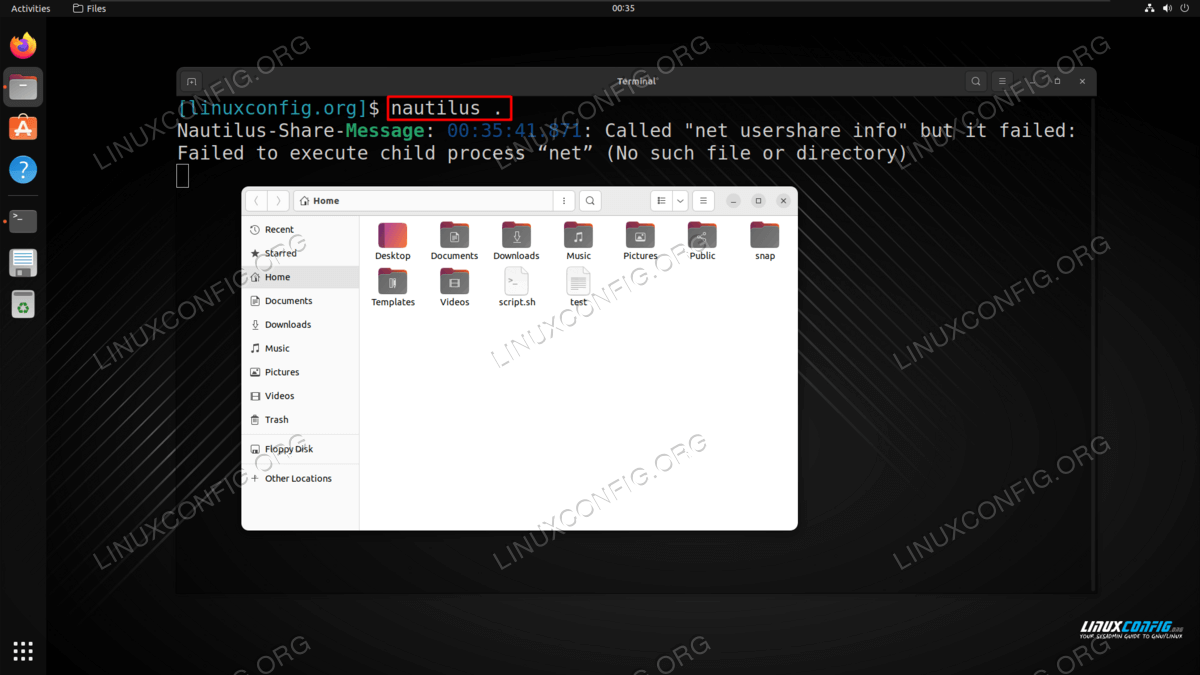如何在 Linux 上从终端打开文件资源管理器
您是否曾经在使用命令行终端时突然需要打开文件资源管理器?在某些情况下,从图形文件浏览器可视化目录的内容可能比使用 ls 命令或其他命令来筛选文件更容易或更方便。幸运的是,Linux 为我们提供了一种简单的方法来打开文件资源管理器并让它直接导航到我们当前在终端中查看的目录。
在本教程中,我们将向您展示如何从 Linux 系统上的命令行终端打开文件资源管理器。根据您使用的桌面环境,执行此操作的过程会略有不同,因此我们将在下面介绍最流行的环境。
在本教程中您将学习:
如何从 GNOME、KDE、XFCE、MATE、LXQT 或 Cinnamon 中的终端打开文件资源管理器
如何在 Linux 上从终端打开文件资源管理器
从终端打开文件资源管理器的基本过程是执行与文件资源管理器应用程序相关的命令。这里需要注意的是,每个桌面环境往往会以不同的方式命名其文件资源管理器,因此它永远不会是相同的命令。我们将在下面介绍一些最流行的 Linux 桌面环境的默认文件浏览器。
注意
在下面的命令中,我们附加一个.,它告诉文件资源管理器打开终端所在的当前目录。这并不是绝对必要的,如果您愿意,您可以提供不同的路径。
侏儒
GNOME 是 Ubuntu Linux 的默认桌面环境,并将其文件浏览器命名为 Nautilus。要在 GNOME 中打开文件资源管理器,请输入:
$ nautilus .
凯德
KDE 使用 Dolphin 文件管理器。要在 KDE Plasma 中打开文件资源管理器,请输入:
$ dolphin .
Xfce
Xfce 使用 Thunar 文件管理器。要在 Xfce 中打开文件资源管理器,请输入:
$ thunar .
伴侣
MATE 使用 Caja 文件管理器。要在 MATE 中打开文件资源管理器,请输入:
$ caja .
LXQt
LXQt 有 pcmanfm 文件管理器。要在 LXQt 中打开文件资源管理器,请输入:
$ pcmanfm-qt .
肉桂
Cinnamon 是 Linux Mint 的默认桌面环境,并使用 Nemo 文件管理器。要在 Nemo 中打开文件资源管理器,请输入:
$ nemo .
结束语
在本教程中,我们了解了如何从 Linux 系统上的命令行终端打开文件资源管理器。在相应的桌面环境或安装的文件管理器中使用这些方法将帮助您快速访问文件资源管理器并使其立即导航到您正在使用的目录。